L'inserimento di elementi di presentazione come cartelli pubblicitari può essere decisivo per rendere un design architettonico vivo e informativo. In questo tutorial ti mostrerò passo dopo passo come modellare e texturizzare un semplice cartello pubblicitario in Cinema 4D, quindi importarlo in Unity e aggiungere una funzionalità pratica tramite un pulsante. Dopo questo tutorial avrai una solida comprensione dell'uso dei pulsanti in Unity.
Principali conclusioni
- Modella un cartello pubblicitario in Cinema 4D.
- Texture il cartello per l'uso in Unity.
- Importa il modello in Unity e crea una funzionalità tramite interazioni con i pulsanti.
Passo 1: Creare geometria in Cinema 4D
Inizia aprendo Cinema 4D e creando un semplice piano. Puoi farlo selezionando l'opzione "Piani" nel menu e creando un nuovo piano delle dimensioni 400 x 400. Per ottimizzare la risoluzione, imposta i segmenti del piano su 1 x 1, in modo che il file sia più facile da gestire in Unity. Ruota quindi il piano di 90°.
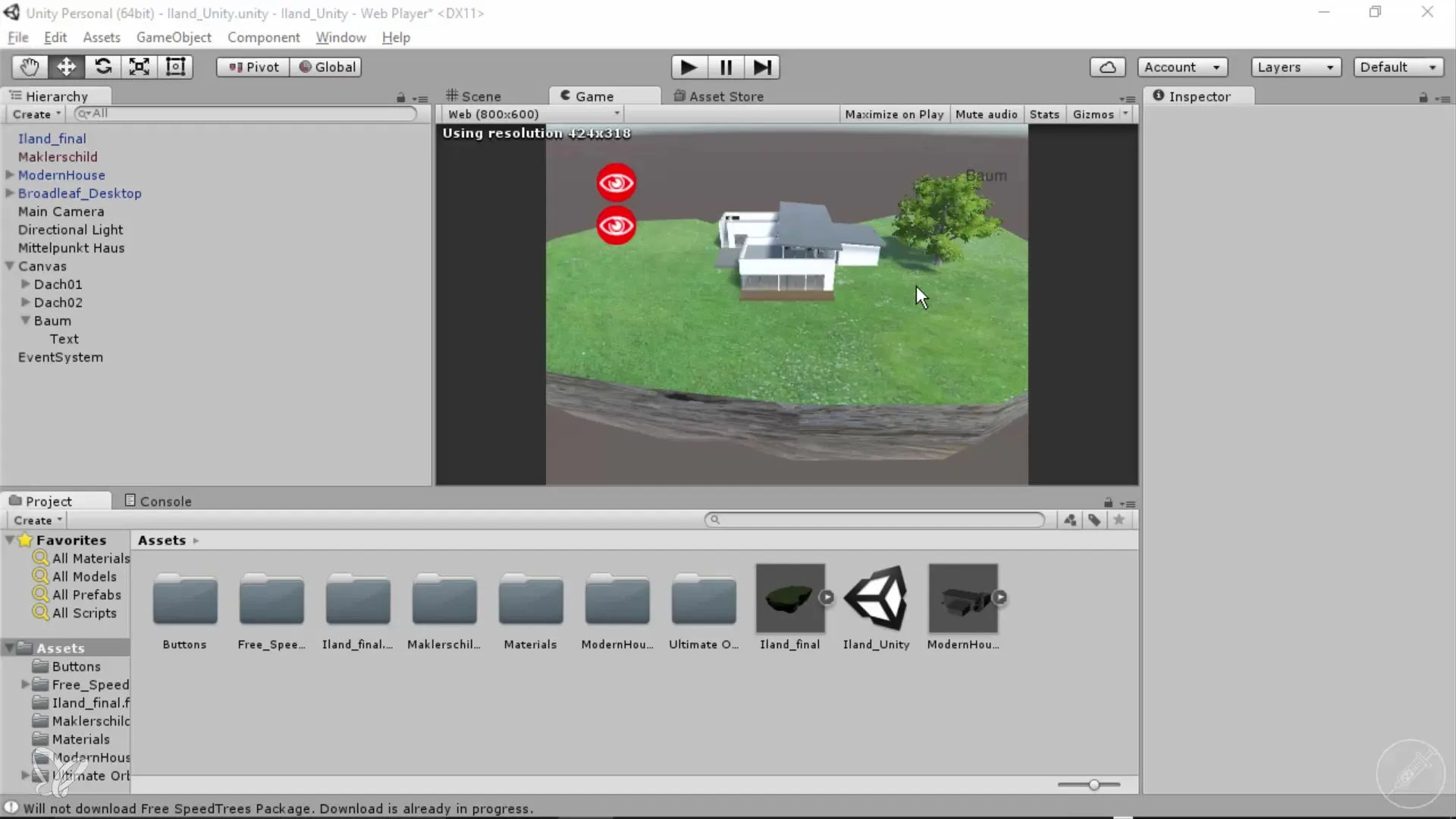
Passo 2: Estrudere le pareti doppie
Per assicurarti che il cartello sia visibile davanti e dietro, devi attivare l'estrusione per il modello. Seleziona il piano in modalità poligonale, premi il tasto "D" per estrudere e assicurati che l'opzione "Superficie superiore" rimanga attivata. Estrudi il piano di 2 cm verso l'alto per creare il secondo lato del cartello.
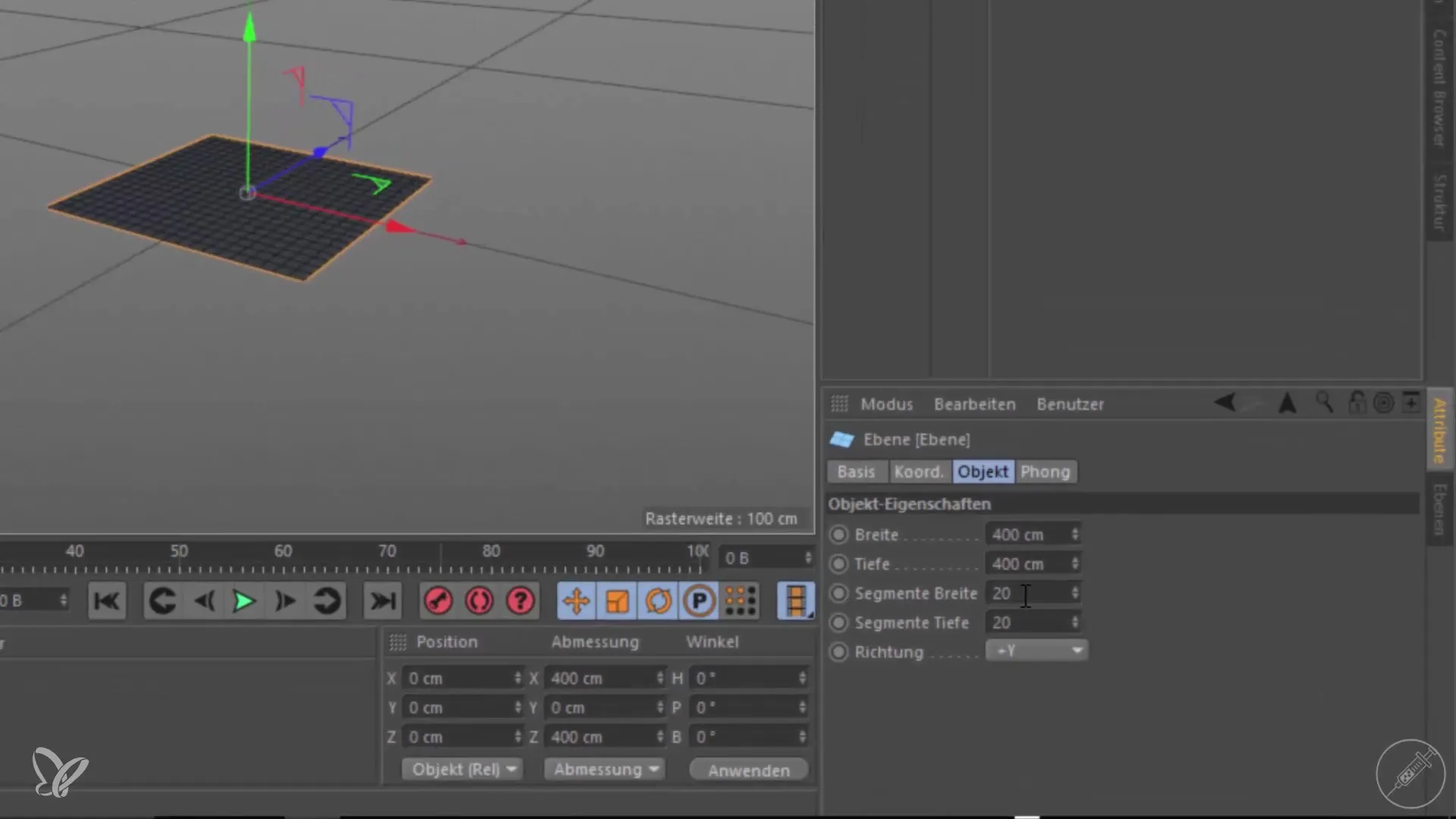
Passo 3: Creare una texture in Photoshop
Passa a Photoshop e crea un nuovo file con le stesse dimensioni del tuo modello (400 x 400 pixel). Sii creativo e aggiungi il testo desiderato per il tuo cartello, ad esempio "Agente immobiliare Schmidt". Puoi regolare la dimensione e la posizione del testo in modo che si integri bene. Salva quindi l'immagine come JPG con il nome "cartello_agente".
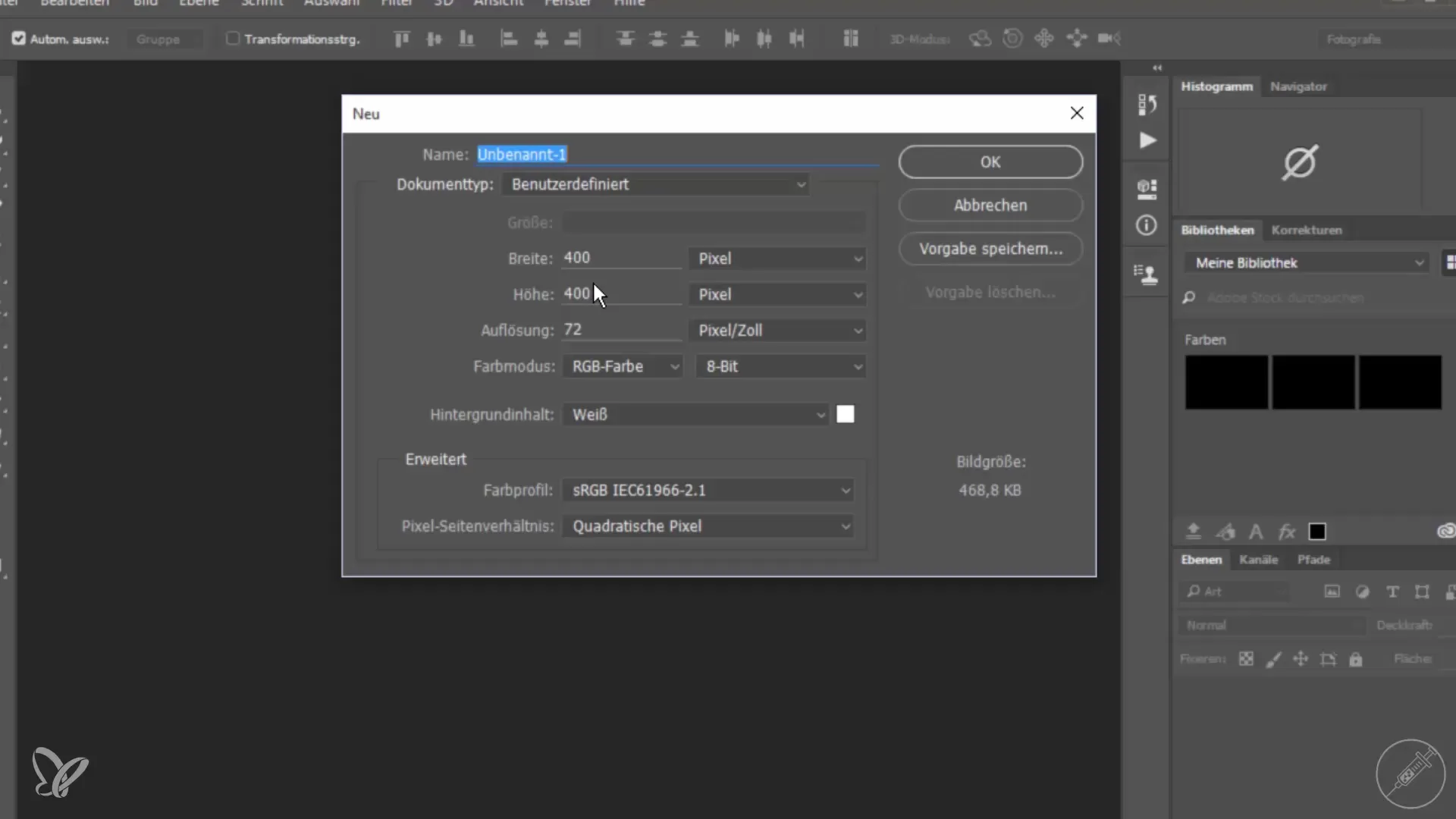
Passo 4: Assegnare il materiale in Cinema 4D
Torna in Cinema 4D e crea un nuovo materiale. Carica la texture precedentemente creata nel materiale e applicalo al tuo modello. Controlla le impostazioni di proiezione del materiale per assicurarti che il testo venga proiettato correttamente sulla parte anteriore e posteriore del cartello. Se necessario, puoi modificare le impostazioni di proiezione per utilizzare il "Mapping delle superfici".
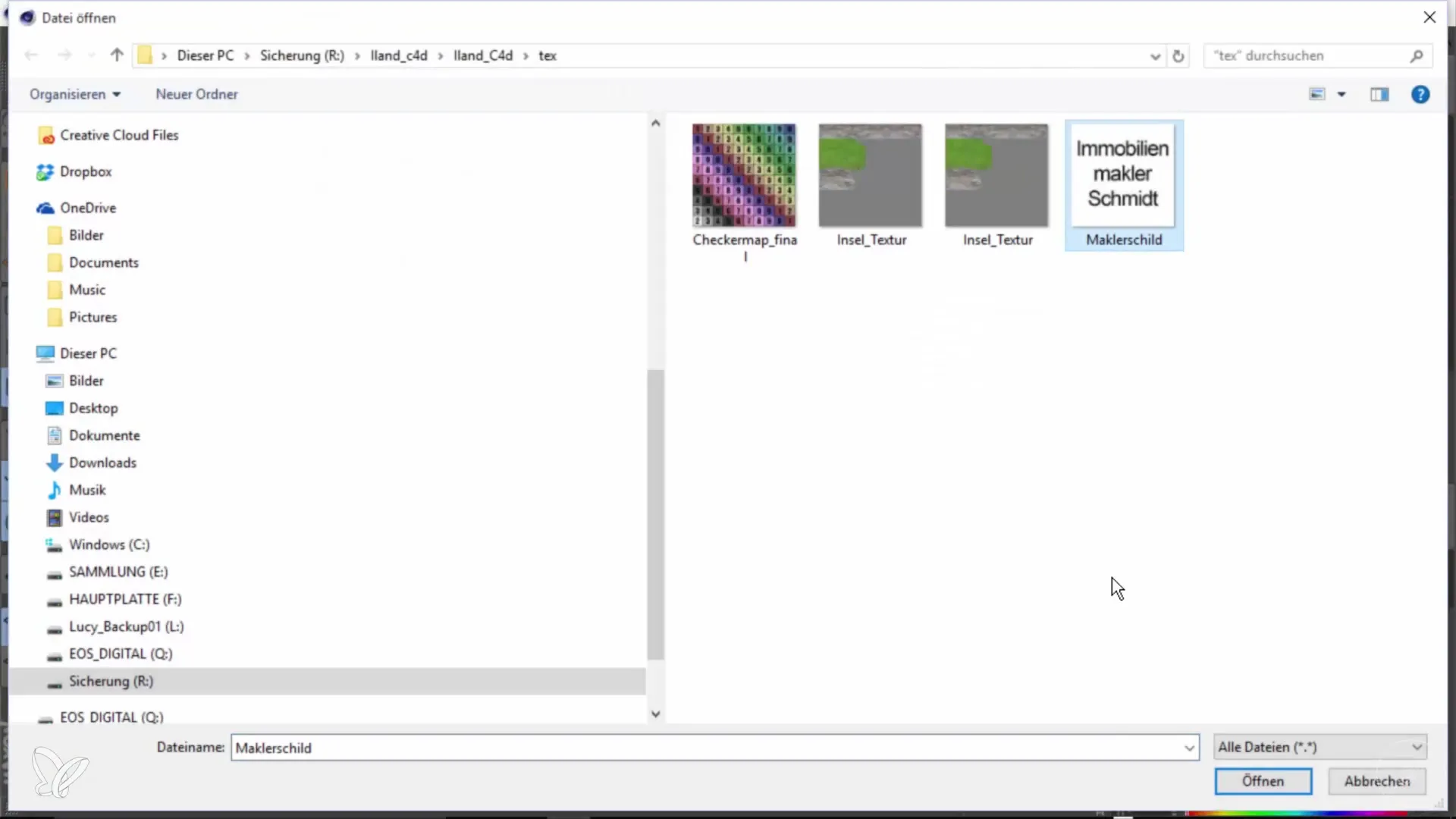
Passo 5: Esportare il modello
Prima di esportare il modello, devi assicurarti che tutte le impostazioni siano corrette. Elimina il vecchio tag UV che potrebbe causare problemi e crea un nuovo tag UV basato sul modello attuale. Esporta quindi il cartello come file FBX con il nome "cartello_agente", selezionando la versione FBX 2014.
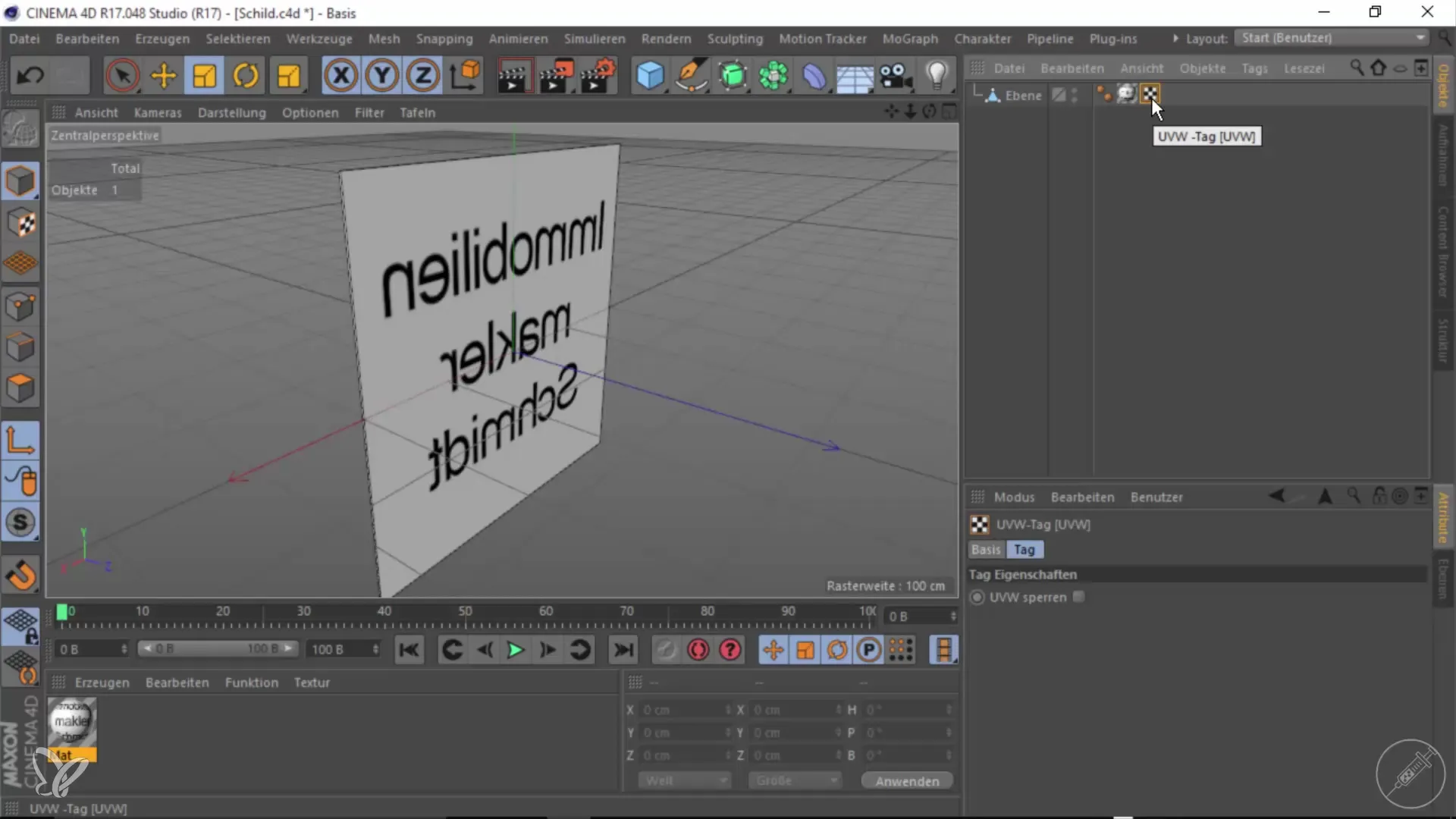
Passo 6: Importare il modello in Unity
Passa a Unity e importa il file FBX esportato nel tuo progetto. Trascina il modello nella scena. Inizialmente, il cartello potrebbe apparire troppo grande, quindi ridimensionalo a 0,2 per avere la dimensione corretta. Posiziona il cartello in un luogo ben visibile.
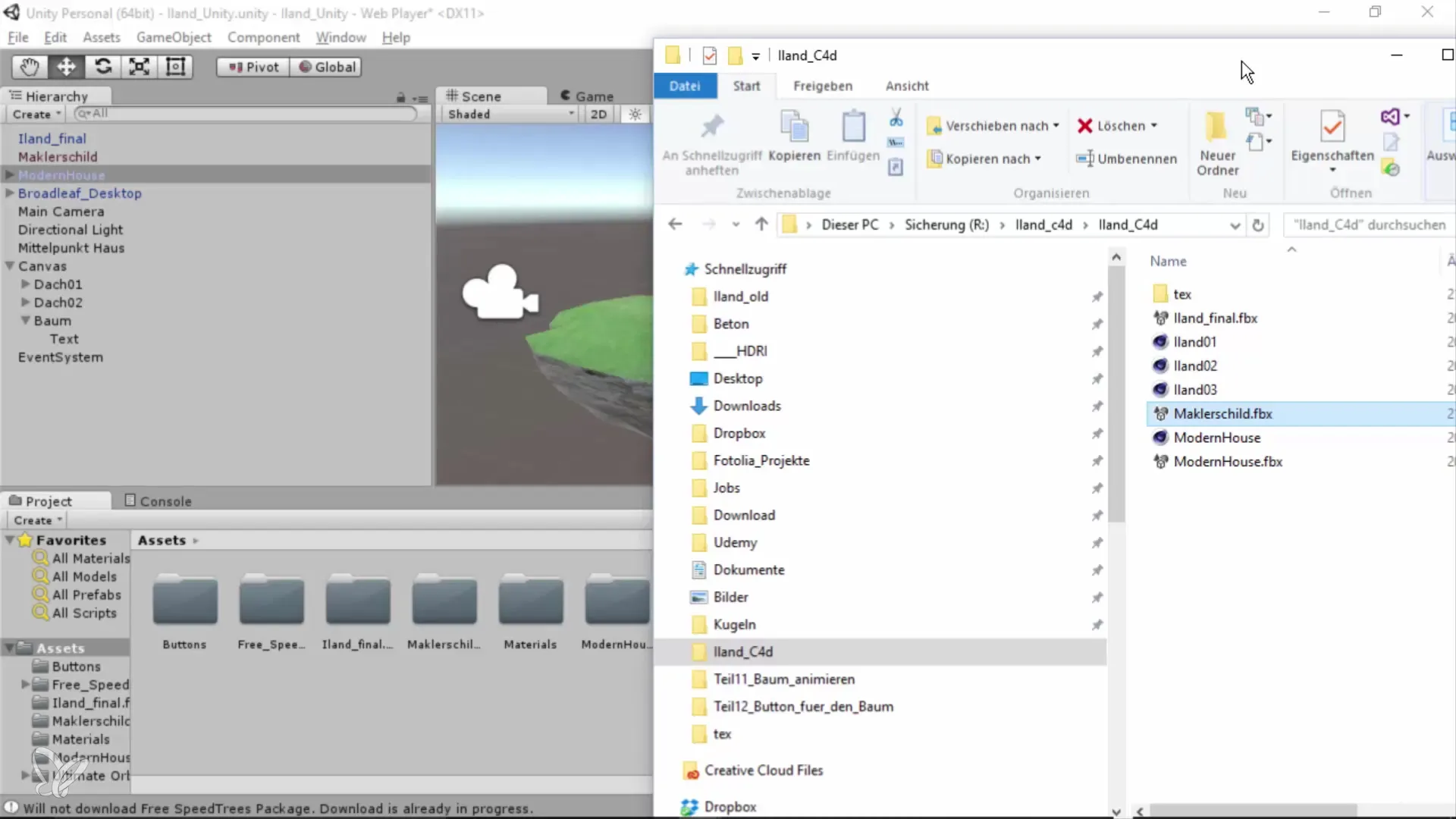
Passo 7: Creare e posizionare il pulsante
Aggiungi un nuovo pulsante per attivare e disattivare il cartello. Duplica un pulsante esistente utilizzando la combinazione di tasti CTRL+D. Rinomina il pulsante in "Pulsante Agente" e modifica il testo del pulsante. Posiziona il pulsante in un luogo appropriato nella scena.
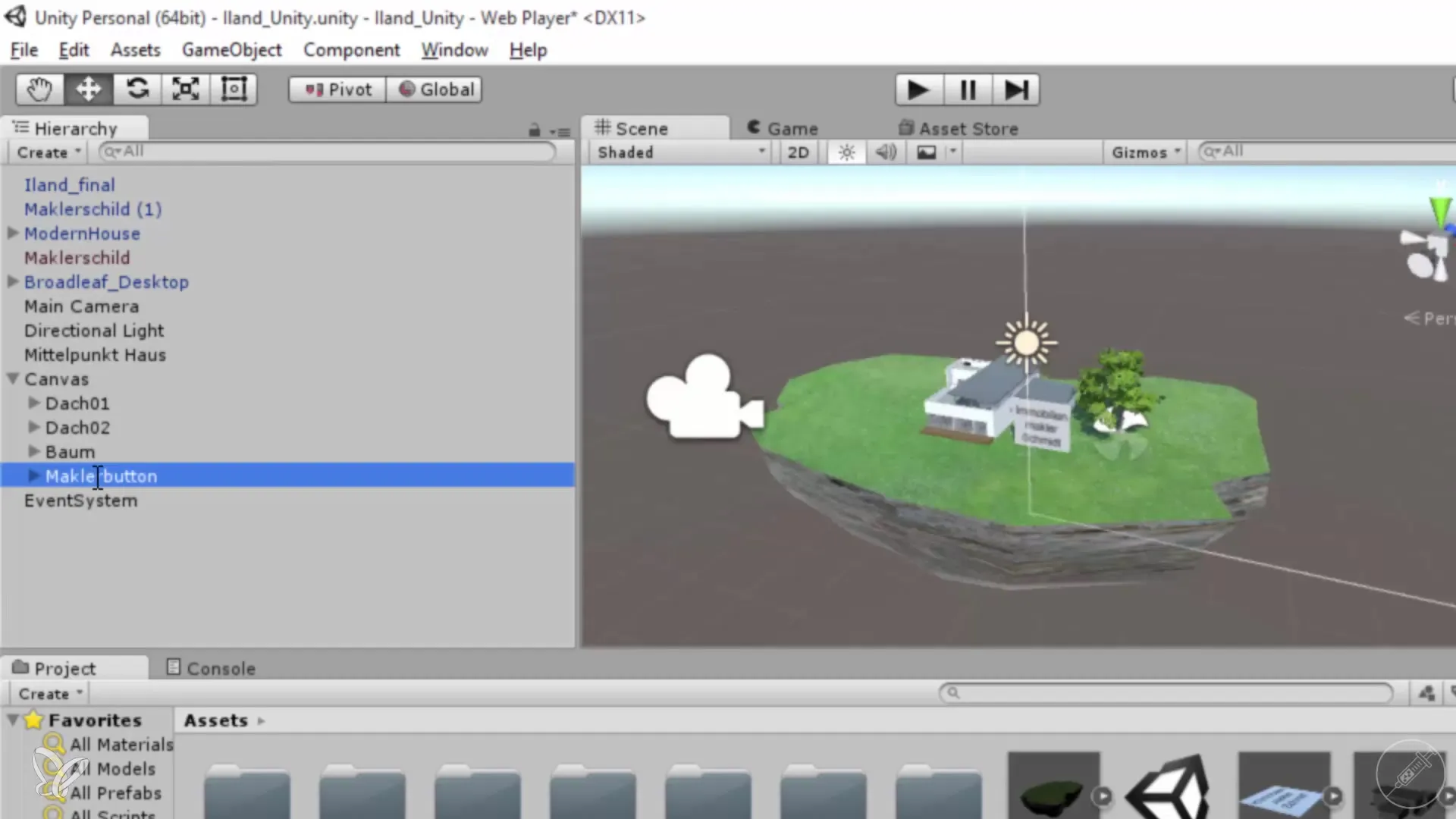
Passo 8: Aggiungere uno script per la funzionalità del pulsante
Collega il nuovo script al tuo oggetto cartello per controllarne la visibilità tramite il pulsante. Nel tuo script puoi definire una funzione che attiva o disattiva l'elemento "Mesh Renderer" del cartello. Prova la funzionalità avviando il gioco e cliccando sul pulsante. Il cartello dovrebbe apparire o scomparire di conseguenza.
Riassunto – 360°-Architektur-Views: Creare e inserire un cartello pubblicitario
Dopo questa guida, dovresti essere in grado di creare un cartello pubblicitario funzionale in Cinema 4D, importarlo in Unity e aggiungere elementi interattivi. Con queste competenze puoi portare le tue presentazioni architettoniche al livello successivo.
Domande frequenti
Quanto tempo ci vuole per creare un cartello?La creazione e implementazione totale possono richiedere circa 45 minuti a 1 ora, a seconda dell'esperienza.
Posso personalizzare il cartello pubblicitario?Sì, puoi modificare la texture e le dimensioni del cartello a tuo piacimento.
Quale formato di file è consigliato per l'esportazione in Unity?Il formato FBX è il più adatto per l'importazione in Unity.


